「Tab」キー操作による移動を逆行させる「Shift」キー


サイトの入力フォームで多くの項目に効率よく、次々と入力する方法はありますか?

ひとつの項目で入力が完了したら「Tab」キーを押すことで次の項目に移動できるわ。
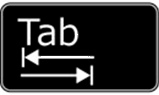

できました!では、ひとつ前の項目を変更したくて戻ることはできますか?

「Shift」キーを押しながら「Tab」キーを押してみて。
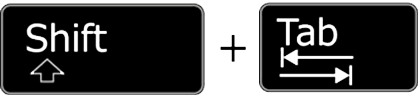

本当だ!「Shift」キーって意外に使い道があるのですね。

ほかにも「Shift」キーが「ひとつ前」に移動する(戻す)操作に使えることがあるわ。
説明
「Tab」キーを使う場面のひとつとして
があり、マウスでクリックして次の項目を選択するよりも「Tab」キーで移動するほうがキーボード操作だけで作業できるので次々と入力できて効率的です。
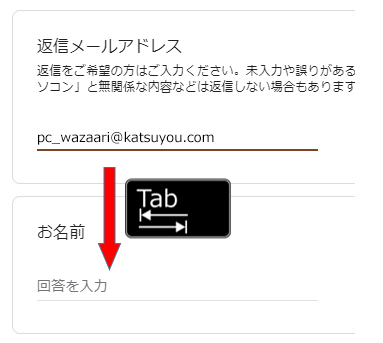
そして、ひとつ前の項目を修正や入力し直したいときには
ことで選択項目を「ひとつ前」に移動する(戻す)ことができます。
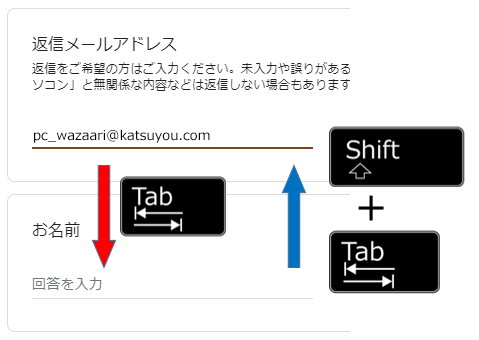
ほかにも Windows のデスクトップで「Alt」キーを押しながら「Tab」キーを押すと、現在、開いているウインドウが一覧表示され、「Alt」キーを押したまま「Tab」キーを押すと選択が次に切り替わります。
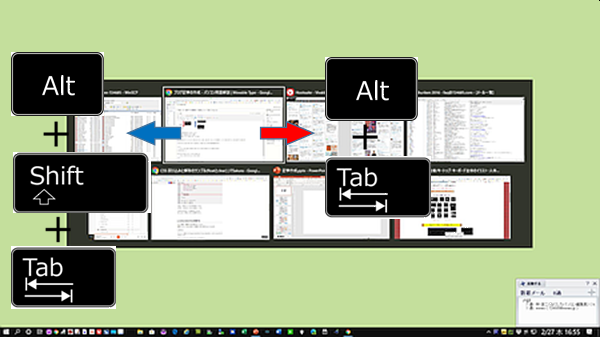
このときも「Alt」キーを押したままで「Shift」キーを追加で押し、その状態で「Tab」キーを押すと選択が前の選択に戻ります。
※「Tab」キーを押すときは、長押ししないように注意しましょう。
このように
ことを覚えておきましょう。
ほかにもエクセルの操作では「Tab」キーで右のセルに移動しますが、
させることができます。
「Tab」キー以外でも「Shift」キーで逆方向に移動する操作はあって、たとえば
させることができます。
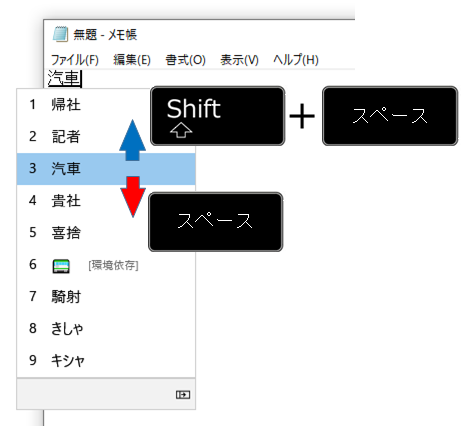
もちろんアプリによって当てはまらないこともありますが、いろんな操作で逆方向に進ませる役を「Shift」キーに持たせている場合があるので、ちょっと「行き過ぎた」操作を戻したいときには「Shift」キーが使えないか確認してみましょう。
執筆者: 林 俊二









